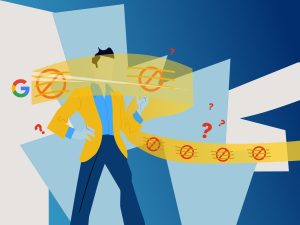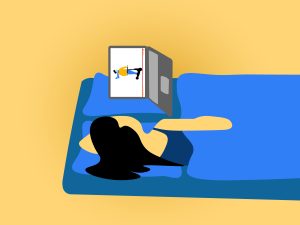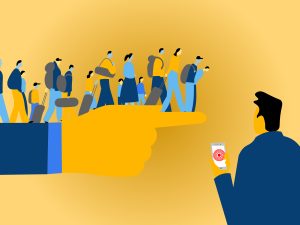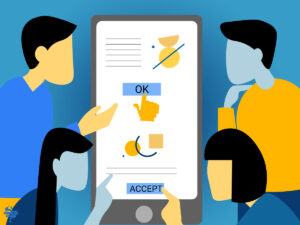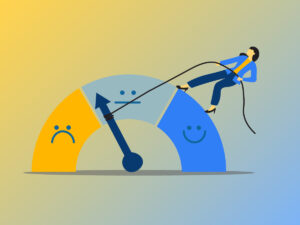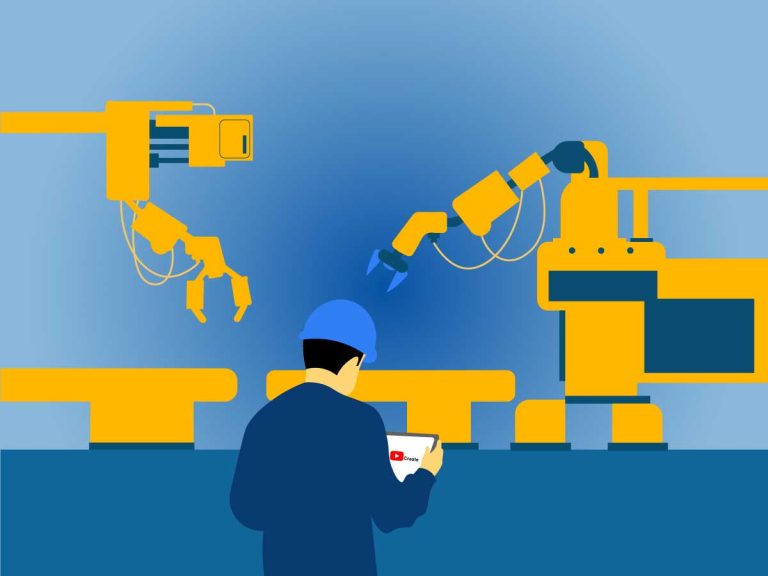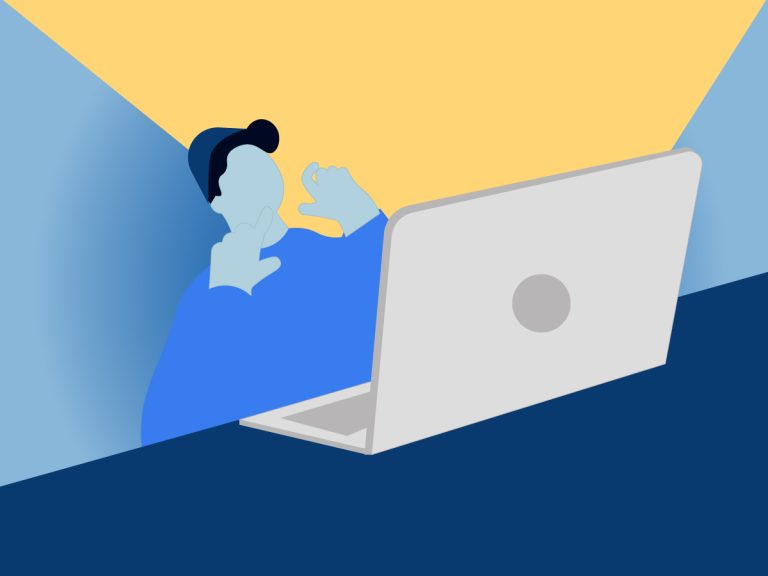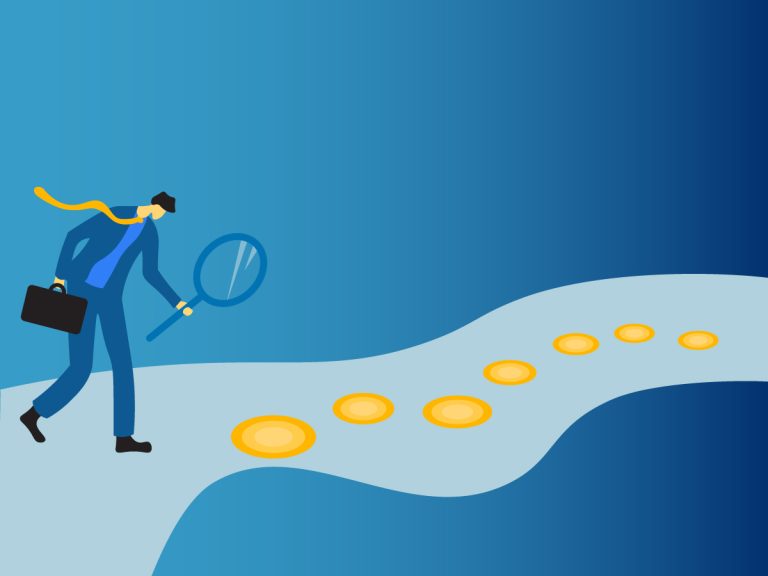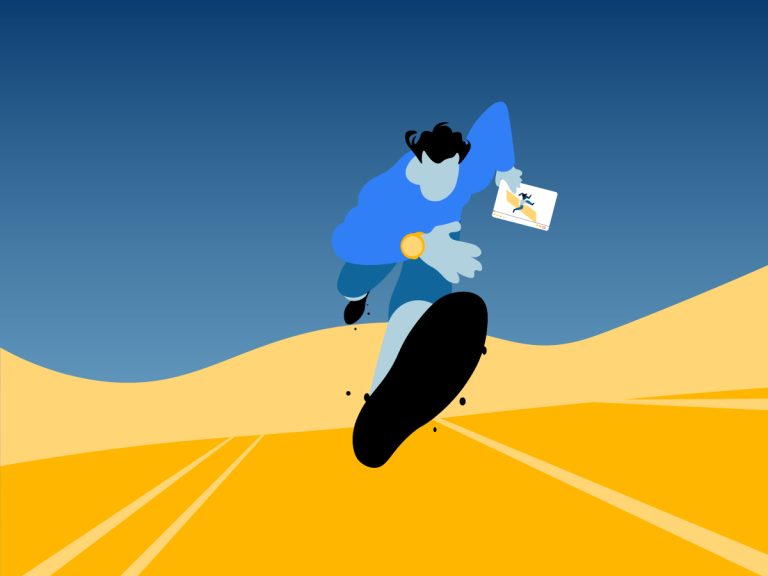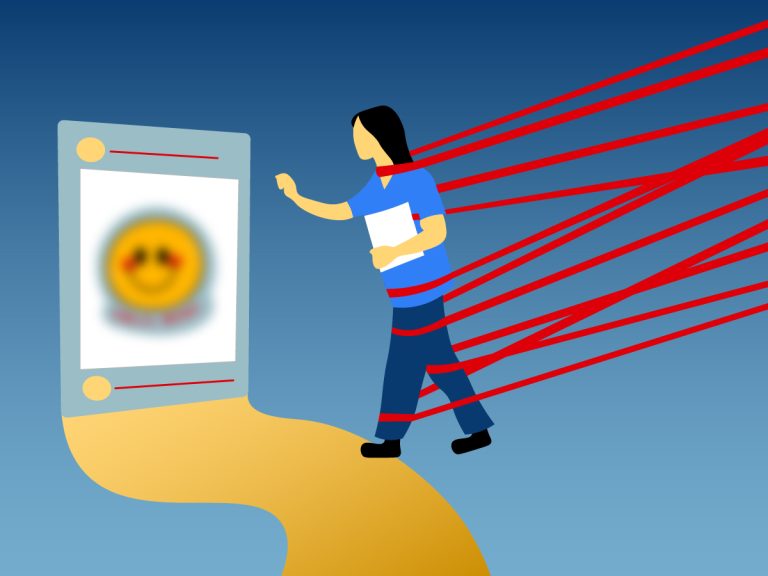رستورانی را در نظر بگیرید که محبوبیتی در یک محله نسبتا بزرگ بدست آورده است. به نسبت استقبال مشتریها از خدمات شعبه اصلی، تیم مدیریتی تصمیم گرفته تا شعبه جدیدی در محله دیگری باز کند.
در این شرایط لازم است به نوعی آمار فروش، بازدید افراد و … برای هر شعبه به صورت مجزا به مدیریت ارائه شود. البته در زمانی که فقط شعبه اول وجود داشت نیز این موارد مهم بودند؛ اما با اضافه شدن شعبه جدید اهمیت بیشتری پیدا میکنند.
مواردی مانند حقوق، درآمد از هر مشتری و بسیاری موارد دیگر در قالب گزارش به مسئولین شعبات ارائه میشوند و در گوگل ادز نیز چنین امکانی وجود دارد که در ادامه چرایی و چگونگی آن را با شما به اشتراک میگذارم. در این صفحه توضیح میدهم که چه امکاناتی در بخش گزارش وجود دارد (مانند کارت امتیاز، یادداشت) و بسیاری موارد دیگر که به سادهترین شکل سعی میکنم آنها را معرفی کنم.
چرا باید به گزارشهای گوگل ادز توجه کنیم؟
اگر با گوگل ادز آشنا باشید میدانید که دیتای مختلفی در بخش Overview در دسترس شماست. این موارد شامل کلیک، ایمپرشن، هزینه و بسیاری موارد دیگر هستند. در صورتی که آشنایی ندارید پیشنهاد میکنم مقاله ما با عنوان گوگل ادز چیست را بخوانید.
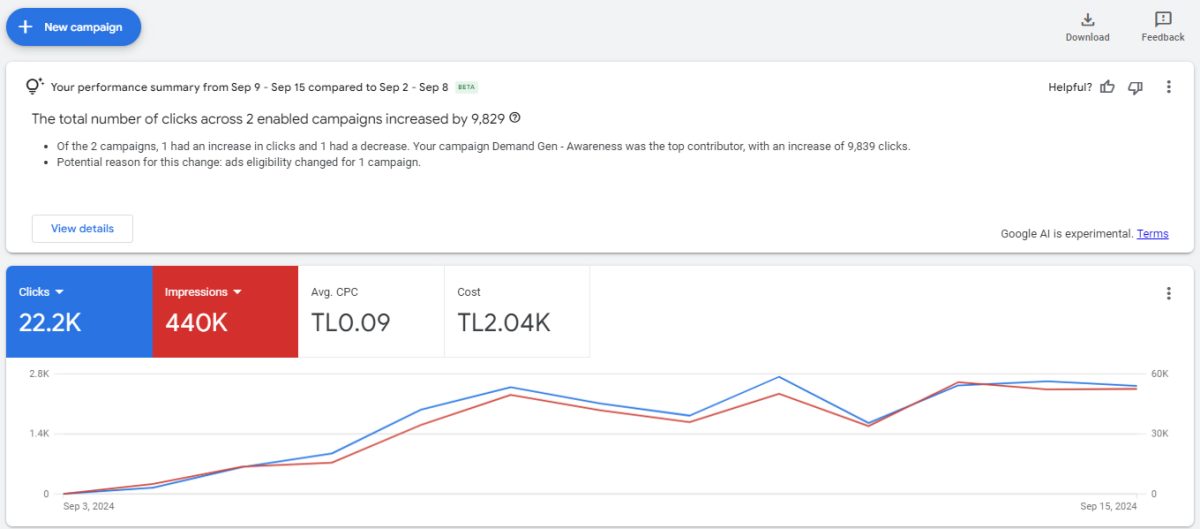
پس اولین سوالی که ممکن است برای شما پیش بیاید این است که گزارشهای گوگل ادز به چه دردی میخورند؟
در صورتی که با گوگل ادز آشنایی ندارید پیشنهاد میکنم مقاله گوگل ادز چیست را از بلاگ دیوان بخوانید.
اگر یک کمپین داشته باشید ممکن است خروجی گرفتن از گزارشها کاربرد خاصی برای شما نداشته باشند؛ چون در پنل گوگل ادز تمامی اطلاعات در دسترس شما هستند.
اما ممکن است بنا به دلایلی شما نیاز داشته باشید که اطلاعاتی از جنسهای مختلف را به صورت روزانه یا هفتگی ببینید. یا اینکه اطلاعات مختلفی را به مدیریت یا مسئول پروژه ارائه کنید. برای این کار لازم است از گزارشهای گوگل ادز استفاده کنید که از طریق پنل در دسترس شما هستند.
حال که صحبت از دسترسی شد، پیشنهاد میکنم مقاله ما درباره سطوح دسترسی در گوگل ادز را بخوانید.
البته گزارشهای گوگل ادز صرفا برای ارسال به دیگران نیستند؛ شما میتوانید برای بررسیهای جزئی از آنها استفاده کنید.
برای شفاف شدن موضوع یک مثال میزنم:
فرض میگیریم شما یک کمپین ساختید که عملکرد مناسبی داشته و قصد دارید کمپین دیگری بسازید تا افراد بیشتری درباره کسب و کار شما بدانند. فرض میگیریم که کمپین جدید افراد بسیاری را هدایت کرده تا از خدمات یا محصولات شما استفاده کنند. با ریز شدن از طریق گزارشهای گوگل ادز میتوانید بررسی کنید که کمپین جدید در رسیدن به اهداف تاثیر مثبت داشته یا خیر. مثلا اگر افراد زیادی را به سایت هدایت کرده اما نرخ تبدیل بیشتر نشده میتوانید اقدامات لازم را برای بهبود این مقدار انجام دهید. در صورتی که بدون مشاهده گزارشهای جزئی ممکن است به سادگی از کنار این دیتا گذر کنید.
در ادامه نحوه انجام این کار را توضیح میدهم و پیشنهاد میکنم فنجان قهوه را پر کرده تا انرژی کافی داشته باشید.
ساخت گزارش از طریق پنل گوگل ادز
برای اینکه از طریق پنل گوگل ادز بتوانید گزارش دلخواه خود را بسازید، لازم است وارد بخش Report Editor شوید. مانند تصویر زیر ابتدا باید وارد منوی Campaigns شده، Insights and Reports را باز کرده و Report Editor را بزنید.
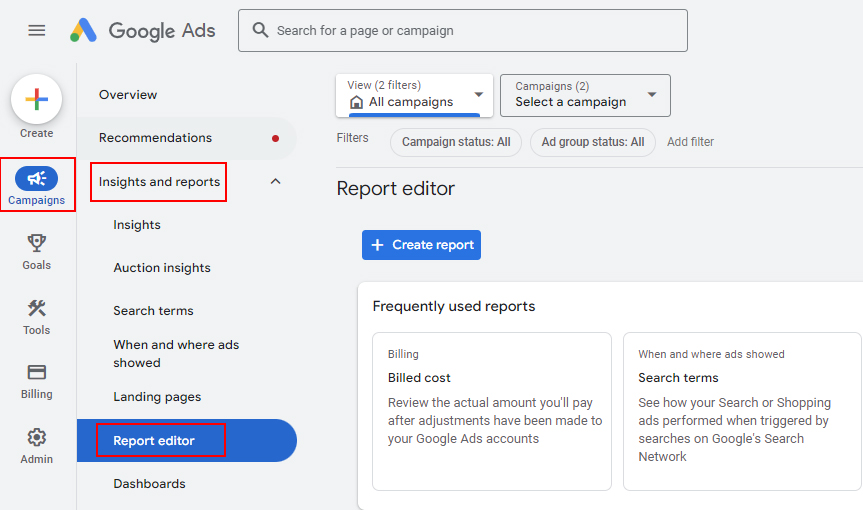
با ورود به بخش ادیتور گزارش در گوگل ادز، عملا به سرزمین عجایب وارد شدهاید!
از تمپلیتهای آماده گرفته تا گزارشهای مربوط به عملکرد و اهداف را با انتخاب چند گزینه از این بخش میتوانید ایجاد کنید.
همچنین میتوانید گزارش اختصاصی خود را ایجاد کنید که این گزینه را در ادامه توضیح میدهم. با زدن روی گزینه Create Report که در تصویر بالا مشخص است میتوانید گزارش اختصاصی در گوگل ادز بسازید.
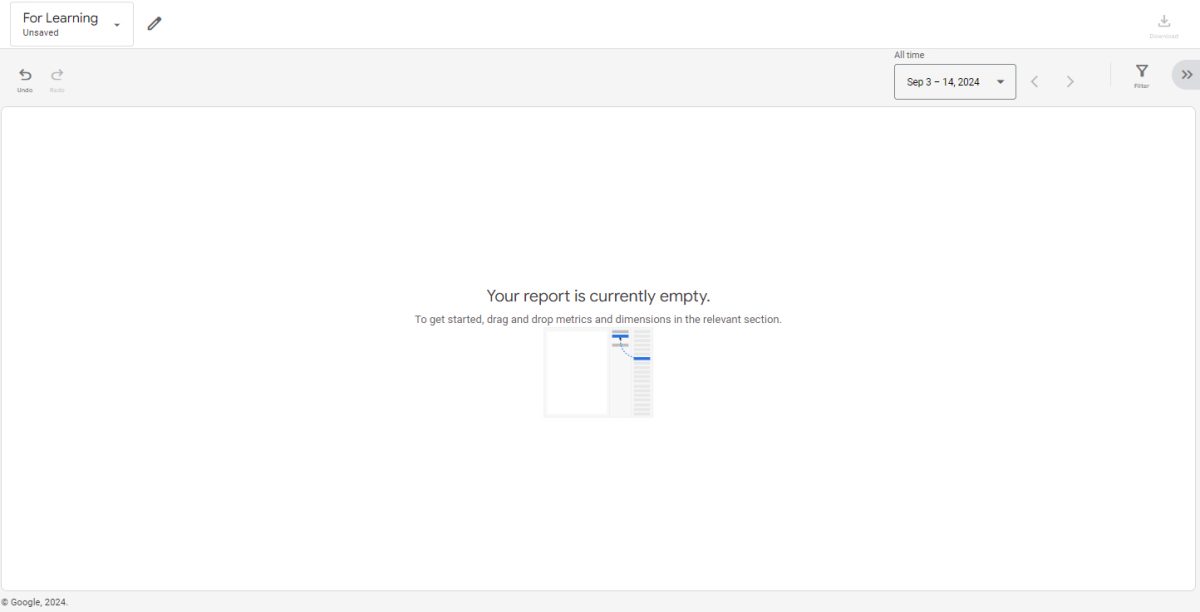
تصویر بالا صفحهای را نمایش میدهد که مربوط به گزارش اکانت گوگل ادز است. البته یک گزارش خالی!
قبل از هر چیز لازم است توضیح بدهم که چه دیتایی ممکن است بیشترین اهمیت را در گزارشها داشته باشند. یک گزارش وقتی کامل است که موارد زیر را شامل شود:
- نرخ کلیک: این گزارش نشان میدهد که تبلیغ ما چقدر برای مخاطب جذابیت داشته است.
- هزینه: با توجه به نوع کمپین، بررسی هزینه به ما کمک میکند بودجه را مدیریت کنیم.
- نرخ تبدیل: بررسی این مورد باعث میشود بدانیم که از افرادی که تبلیغات گوگل ما را دیدهاند چه تعداد تبدیل شدهاند. تبدیل میتواند شامل ثبت نام، تکمیل فرم، رزرو، خرید و … شود.
- بازگشت سرمایه (ROI): این اطلاعات برای هر کمپین اهمیت بالایی دارد و کمک میکند بدانیم با توجه به بودجه اختصاص داده شده چه مبلغی درآمد داشتهایم.
با توجه به توضیحاتی که ارائه کردم اگر علاقهمند باشید میتوانید در وبلاگ دیوان درباره نرخ کلیک چیست و هزینه هر کلیک گوگل ادز بیشتر بدانید.
با استفاده از گزینه سرچ در بخش گزارشها، میتوانید دیتای مورد نظر خود را اضافه کنید. به عنوان مثال، میتوان از بخش Performance summary گزینههای مختلفی از کمپین را به عنوان یک گزارش مشاهده کرد.
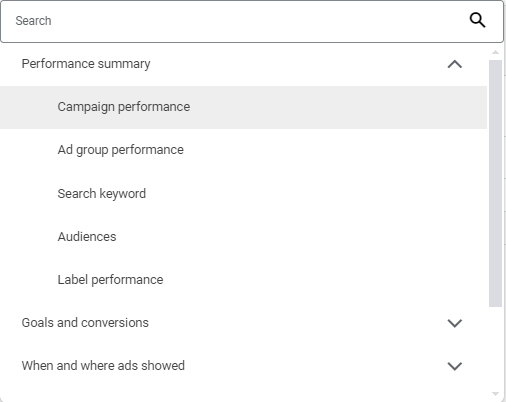
به عنوان یک مثال، من از Campaign Performance استفاده کردم.

در این مثال همانطور که میبینید کمپینهای اجرایی در قالب گزارش معرفی شدهاند که همراه آنها متریکهای مختلفی مانند کلیک، ایمپرشن، هزینه و … نیز وجود دارند.
در صورت نیاز میتوانید گزارش را ویرایش کرده و موارد دلخواه خود را اضافه کنید. در بخش کناری (سمت راست) بخش مربوط به دیتای جدول و پیشنهاد وجود دارد. از این بخش (Recommended Columns) میتوانید متریکهای مورد نظر خود را به گزارش اضافه کنید.
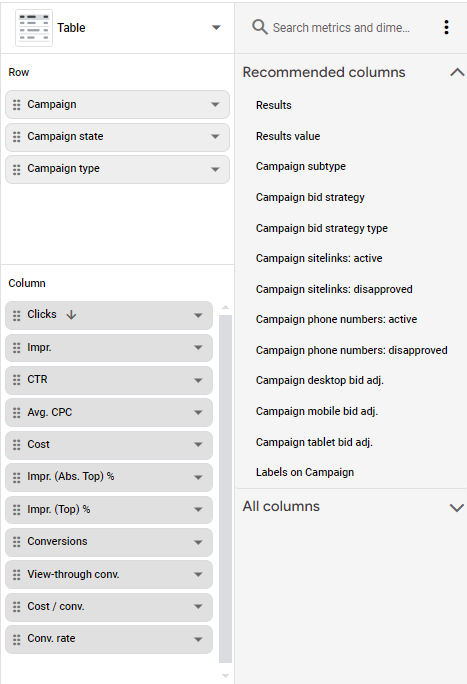
از بخش Recommended میتوانید گزینههای مورد نیاز خود را به جدول دیتا اضافه کنید. به عنوان مثال، من متریکهای Device و Ad group max CPM و Campaign bid strategy را اضافه کردم که در تصویر زیر میبینید.
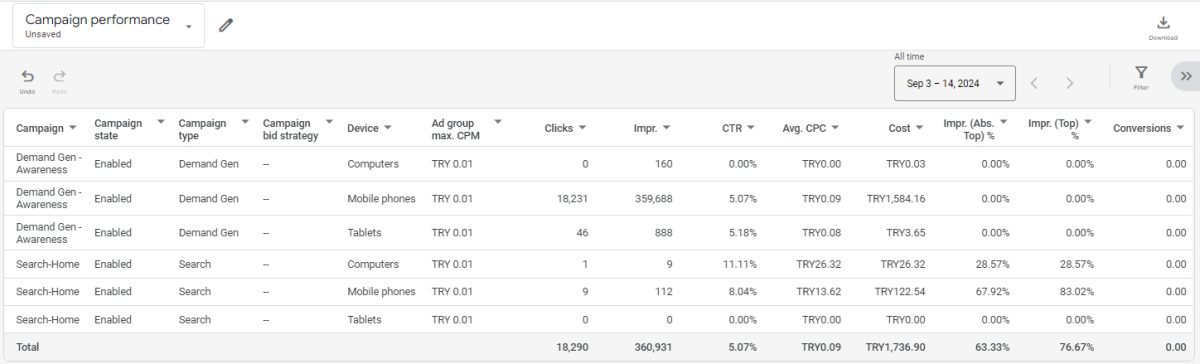
در صورت نیاز به پیدا کردن متریک مورد نظرتان پیشنهاد میکنم از گزینه All columns در پایین سمت راست استفاده کرده یا آن را سرچ کنید.
ساخت گزارش گوگل ادز در قالبهای پیشفرض نیز رایج است. به راحتی شما میتوانید بعد از وارد شدن به بخش Report editor از قالبهای پیشنهادی استفاده نمائید. به عنوان مثال، من از بخش Template gallery گزینه Search Keyword را انتخاب میکنم.
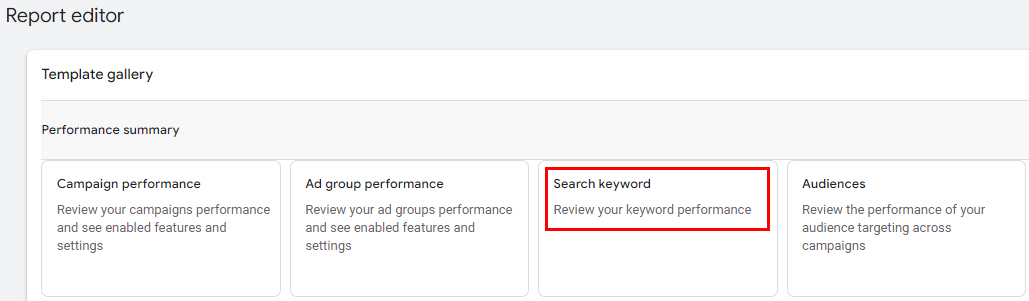
همانطور که میبینید گزارش زیر در اختیار ماست تا از آن خروجی بگیریم.
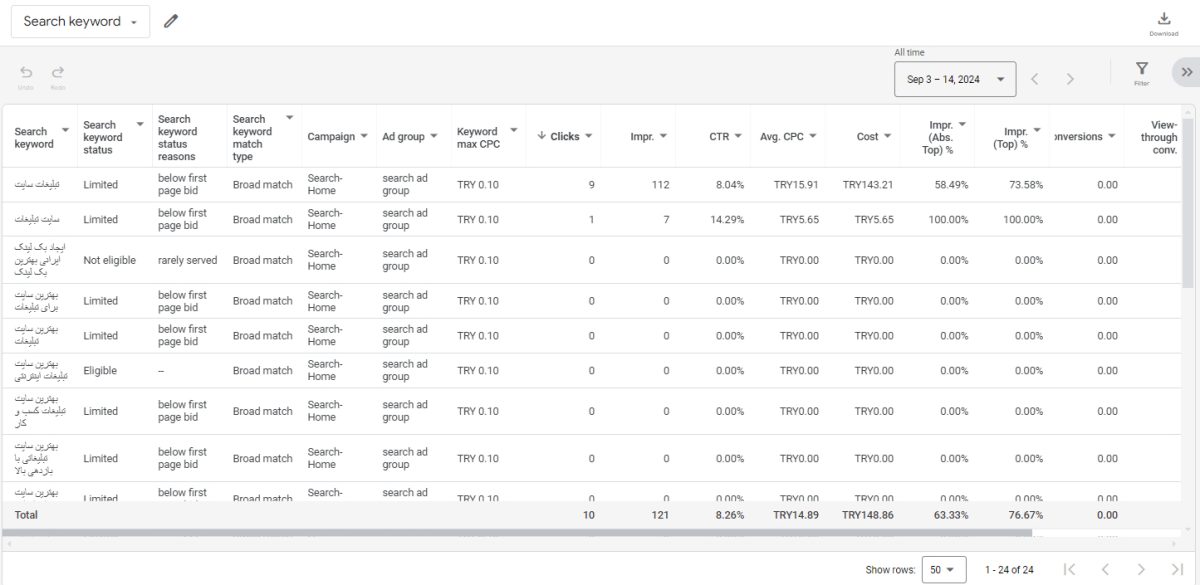
با توجه به نیازی که دارید میتوانید گزارشهای خاص خود را بسازید. البته باید بدانید که تنها یک متریک یا دایمنشن را میتوانید در گزارش خود وارد کنید. به عنوان مثال، اگر گزارش سرچ ترمها را انتخاب کردهاید، نمیتوانید گزارش اد گروپها را در کنار آنها نمایش دهید!
البته به این معنی نیست که نمیتوانید یک گزارش کامل از کمپین خود دریافت کنید. برای این کار لازم است بخش داشبورد استفاده کنید.
چگونه یک گزارش کامل از کمپین در گوگل ادز ایجاد کنیم؟
برای اینکه بتوانید از طریق پنل گوگل ادز گزارشی کامل ایجاد کنید، باید با بخش داشبورد آشنا شوید. اگر با این بخش آشنایی دارید پیشنهاد میکنم بخش بعدی مقاله را بخوانید.
از مسیر Campaigns روی Insights and reports بزنید و سپس Dashboards را انتخاب کنید.
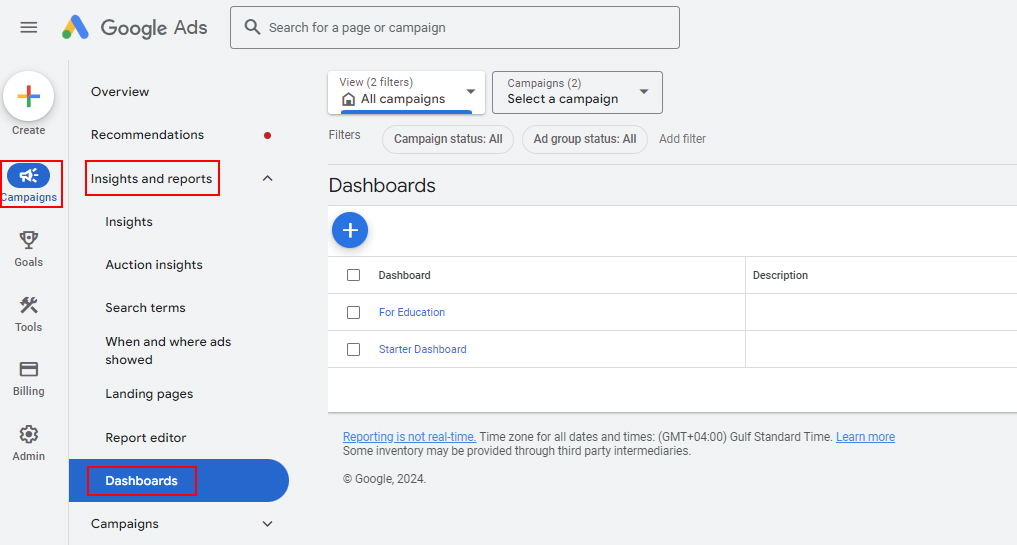
میتوانید با ایجاد داشبورد دلخواه خود گزارشهای مورد نظر را در یک بخش ذخیره نمائید. به عنوان مثال، من قصد دارم موارد مربوط به عملکرد کمپین، کلیکهای رایگان، سرچ ترم و اینکه تبلیغ در چه جاهایی نمایش داده شده را در گزارشی داشته باشم.
میتوانم از مثبت آبی که در عکس بالا مشخص است استفاده کنم تا موارد دلخواهم را در گزارش داشته باشم.
برای ساخت دیتای مورد نظرتان لازم است از طریق باکسهای پیشفرض استفاده کنید. مانند تصویر زیر روی یکی از علامتهای مثبت بزنید چنین پنجرهای باز میشود.
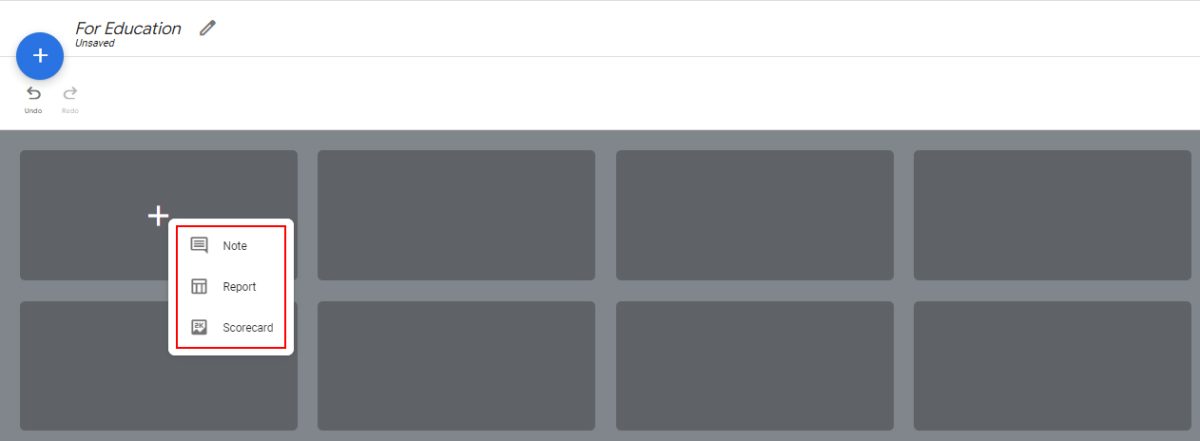
برای ساخت گزارش باید گزینه دوم (Report) را انتخاب کنید. هر کدام از این پنجرهها با توجه به فضای گزارش به صورت داینامیک تغییر خواهند کرد. به عنوان مثال، ۸ باکس بالا میتوانند فضای مناسب برای گزارش پرفورمنس کمپین شوند. مانند تصویر زیر:

با توجه به گزارشی که میخواهید این امکان وجود دارد که به صورت داینامیک فضای متفاوتی در اختیار داشته باشید. به زبان سادهتر، میتوانید فضای مربوط به گزارش را به صورت دستی بزرگ یا کوچک کنید.
یادداشت (Note) در داشبورد گوگل ادز
این بخش از مقاله شامل اطلاعات اضافی از داشبورد است و در صورتی که نیازی به یادداشت ندارید از آن گذر کنید.
در داشبورد گوگل ادز میتوانید یادداشت نیز اضافه کنید و همچنین از آنها خروجی نیز بگیرید.
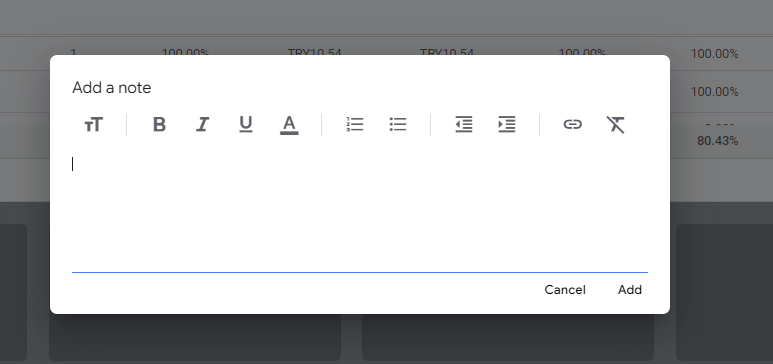
این یادداشتها میتوانند برای یادآوری یا نکاتی باشند که در لحظه به آنها فکر کردهاید و قصد دارید روی کمپین پیاده سازی کنید. به طور کلی برای توضیحات اقدامات انجام شده نیز مناسب است. مثلا به عنوان منیجر اکانت ۱۰ کلمه کلیدی اضافه کردیم که این کلمات ۵۰۰ کلیک به کمپین اضافه کردهاند.
این یادداشت میتواند به همراه دیتای عددی باشد تا گفته شما را ثابت کند.
استفاده از کارت امتیاز (Scorecard) در داشبورد
کارت امتیاز در واقع بسیار کمک کننده است؛ به طوری که میتوانید با بررسی دیتای این کارت از عملکرد کمپین خود مطلع شوید.
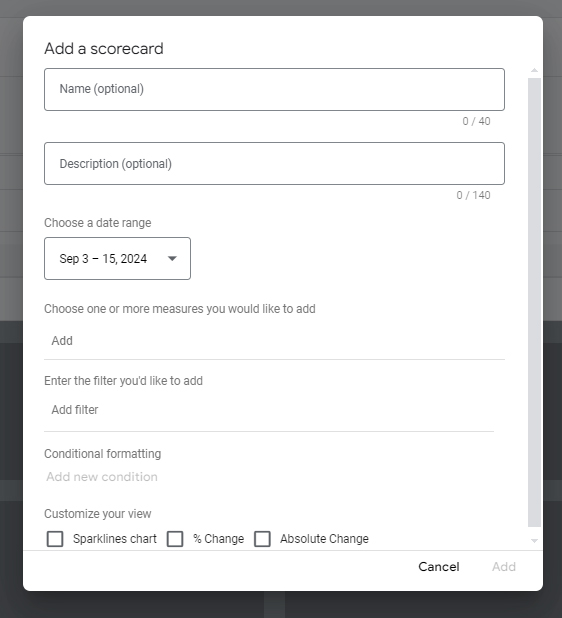
استفاده از نام و توضیحات آپشنال است که اگر کارتهای متفاوتی میسازید بهتر است آنها را نام گذاری کنید تا مدیریت آنها راحتتر باشد.
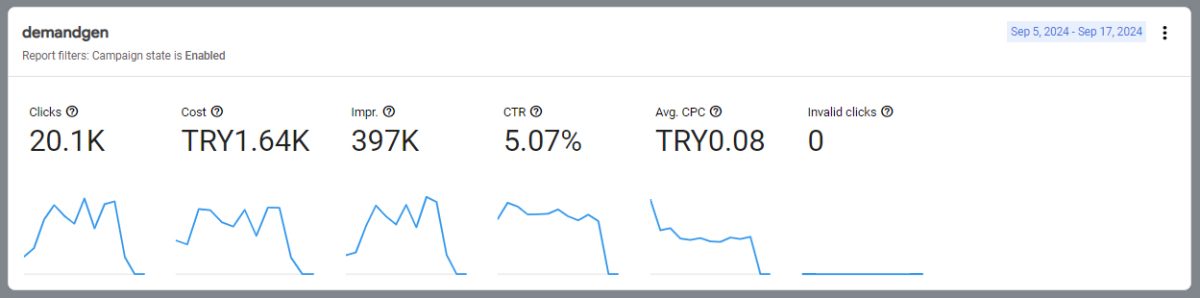
این نمونه کارتی است که من با استفاده از چند گزینه ساختم. خروجیهای حرفهای تری نیز میتوان از کارتهای امتیاز گرفت. به عنوان مثال، در عکس زیر اگر دقت کنید میبینید که متریکهای کلیک و CTR به رنگ سبز تغییر داده شدهاند و تعداد تبلیغ و کلمات کلیدی فعال نیز به کارت اضافه شده است.

میتوانید از این کارتها خروجی گرفته و مواردی که بهتر شده را به رنگ سبز یا مواردی که بدتر شدهاند را به رنگ قرمز تبدیل کنید تا گزارشی ساده در اختیار مدیریت یا مسئول پروژه بدهید.
برای خروجی نیز گوگل ادز دست ما را کاملا باز گذاشته است.
استفاده از گزارشها برای بهبود نتایج کمپین
ارسال گزارش به مدیریت یا کارفرما تنها دلیل استفاده از این بخش در گوگل ادز نیست. یکی از دلایل اصلی استفاده از گزارشها، بهبود نتایج کمپین است.
به عنوان مثال، با استفاده از قابلیت مقایسه یا بررسی نسبت CTR میتوانید متوجه شوید که کمپین شما میزان کلیک مناسبی دریافت میکند یا خیر. در صورتی که تعداد کلیکها مناسب نبود میتوانید با دیتایی که دارید دلایل آن را بررسی کنید. احتمال دارد بید پایینی برای هر تبلیغ در نظر گرفته باشید یا اینکه کوالیتی اسکور شما مناسب نباشد.
استفاده از بخش گزارشها برای بررسی تستهای A/B نیز کاملا مناسب است. مثلا میتوانید با یک بودجه تبلیغاتی محدود (Balance) دو کمپین با اهداف مختلف ایجاد کنید و بعد از مدتی آنها را بررسی کنید تا نتیجه بهتر را با بودجه بالاتر اجرا نمائید. حتی کمپینهای متفاوتی (سرچ و یوتیوب) میتوانید اجرا کنید تا درباره پتانسیل آنها بیشتر بدانید.
پیشنهاد میکنم برای بهبود ROI، کانورژن یا از این قبیل اهداف تلاش کنید؛ چون مهمترین اهداف در کمپینها به شمار میروند.
برخلاف این موضوع، اگر هدف اصلی شما بهبود CTR باشد ممکن است نتیجه ایدهآلی از کمپین نگیرید. در این شرایط ممکن است خوشحال باشید که به اهداف خود رسیدهاید، اما بهتر شدن نرخ کلیک کاربران کمکی به بهبود کانورژن یا ROI نکرده باشد.
پیشنهاد میکنم مقالات زیر را بخوانید تا اطلاعات بیشتری برای بهبود کمپینهای خود داشته باشید:
- کوالیتی اسکور چیست؟
- اد رنک چیست؟
- انواع کلمات کلیدی در گوگل ادز
- کانورژن ترکینگ یا ردیابی نرخ تبدیل در گوگل ادز
انواع خروجیهای ممکن در گزارشهای گوگل ادز
در گوگل ادز طیف گستردهای از امکانات برای گرفتن خروجی (Export) وجود دارد. کاملا به این بستگی دارد که از چه بخش و چه محتوایی بخواهید خروجی بگیرید.
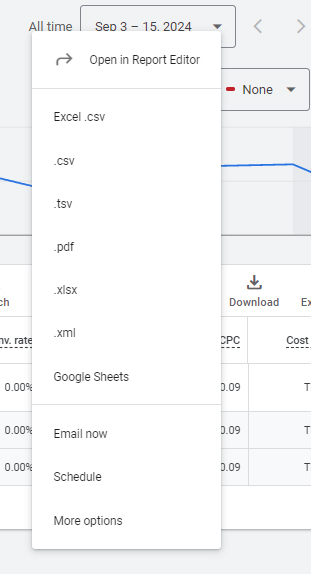
به عنوان مثال، تصویر بالا گزینههای ایجاد گزارش در سطح اد گروپ است. رایجترین خروجیها در سطح اکسل، پیدیاف و گوگل شیت هستند؛ اما با توجه به نیاز میتوان خروجیهای دیگری نیز گرفت.
حتی میتوانید زمانبندی کنید که مثلا به صورت روزانه گزارشی به آدرس ایمیل دلخواه شما ارسال شود. فقط باید در زمانبندی دقت کنید که ایمیل در زمان درست به شخص مورد نظر ارسال شود. در بخش ایمیل نیز میتوانید تنظیم کنید که چه نوع خروجی (اکسل، شیت و …) به فرد ارسال شود.
اگر گزارشی جذاب و اختصاصی ایجاد کنید، میتوانید حرفهای بودن خود را به افراد ثابت کنید. مانند تصویر زیر:
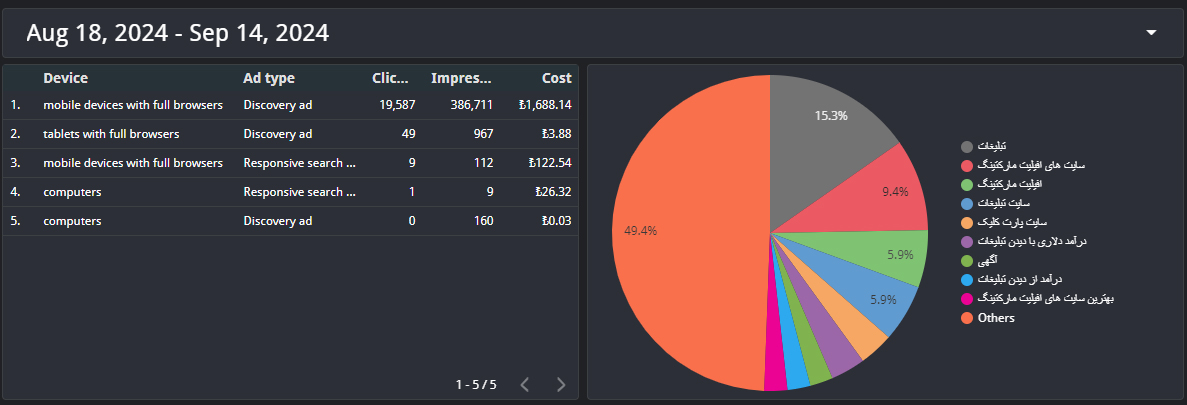
این یک گزارش ساده است که با استفاده از لوکر استودیو (دیتا استودیو سابق) ساخته شده است. فقط با استفاده از ۳ گزینه.
برای ساخت این گزارش باید وارد لوکر استودیو شده و دیتای گوگل ادز را به آن متصل کنید. اگر با این ابزار آشنایی نداشته باشید کمی ممکن است برایتان سخت باشد، اما پیشنهاد میکنم با دیدن چند ویدیوی آموزشی کار با این ابزار محبوب را یاد بگیرید.
البته باید اشاره کنم که خروجیهای گوگل ادز به اندازه کافی خوب هستند؛ اما خروجی لوکر استودیو شما را وارد مرحله بعد میکند. در صورتی که علاقهمند به استفاده از این ابزار هستید پیشنهاد میکنم از سایت لوکر استودیو استفاده کنید. تنها کافیست یک جیمیل فعال و دیتاسنتری مانند گوگل ادز داشته باشید.
حال که صحبت از ابزار شد پیشنهاد میکنم مقاله ما درباره بهترین ابزارهای گوگل را بخوانید.
ساخت گزارش های حرفهای گوگل ادز با استفاده از قابلیتهای گوگل آنالیتیکس
در گوگل آنالیتیکس نسخه GA4 جزئیات بسیاری وجود دارد که در صورت متصل بودن آن به سایت میتوانید از این موارد بیشترین استفاده را ببرید.
با استفاده از متریکها و دایمنشنهای گوگل آنالیتیکس نیز میتوانید گزارشهای حرفهای برای خود یا دیگران ایجاد کنید. تنها کافیست اکانت گوگل ادز را به این ابزار متصل کرده که پیشنهاد میکنم نحوه این کار را در مقاله اتصال گوگل ادز به گوگل آنالیتیکس بخوانید.
در ادامه مثالی از گزارش گوگل ادز که در آنالیتیکس GA4 ایجاد شده را با شما به اشتراک میگذارم.

جزئیات پیشفرضی در GA4 وجود دارد، ولی میتوانید از متریکها یا دایمنشن دلخواه خود استفاده کنید. کافیست در بخش گزارش روی گزینه ادیت بزنید. (بالا سمت راست با آیکون مداد مشخص شده).
به عنوان مثال من به جای Event per session و Total Value، گزینههای دیگری مانند Total Users و Returning Users را اضافه کردم. به این دلیل که بر اساس سشن نمیتوان متوجه شد که یوزرهای کمپین چقدر بودهاند.

همانطور که در تصویر بالا میبینید گزارش ارائه شده بر اساس متریکهایی که انتخاب کردم تغییر کرده است. علاوه بر متریک، از دایمنشنهای دیگری نیز میتوان استفاده کرد. به عنوان مثال، من به گزارش بالا دایمنشن Date اضافه میکنم تا این متریکها با جزئیات تاریخ نیز ارائه شوند.
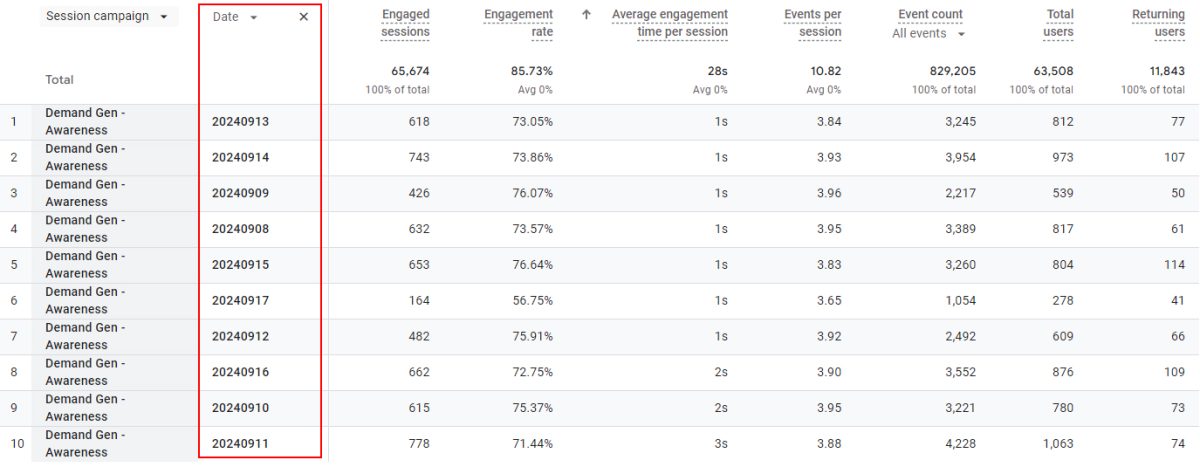
با توجه به شناخت و دیتایی که در اختیار دارید میتوانید گزارشهایی کاملا متفاوت نسبت به گوگل ادز بسازید. متاسفانه با توجه به محدودیت این مقاله نمیتوان درباره آن موارد توضیح داد. پیشنهاد میکنم برای داشتن دیتای عالی از طریق Ga4 در یوتیوب سرچ کنید یا از Ai کمک بگیرید.
حرف نهایی
از گزارشهای گوگل ادز نه به عنوان یک متخصص، بلکه به عنوان یک فعال در این حوزه استفاده کنید. در صورتی که یک یا چندین کمپین را مدیریت میکنید بهتر است از بخش گزارشها استفاده کنید، چون امکان مدیریت سادهتری به شما میدهد. خصوصا اگر از ابزارهای دیگری مانند گوگل آنالیتیکس نیز استفاده میکنید گزارشها کار شما را روزانه ساده و سادهتر میکنند.
ممنون از اینکه زمان گذاشتید و این مقاله را خواندید. امیدوارم که این اطلاعات برای شما مفید بوده باشد.